本製品はMetaTrader4/MetaTrader5用インジケーターです。(以降、MetaTrader4をMT4、MetaTrader5をMT5と表記します)
水平線やトレンドラインを持っと楽に、簡単に引けないかと考えて作りました。
シフトキーを押しながらクリックするだけで水平線が、シフトキーとコントロールキーを押しながらクリックするだけでトレンドラインが引けます。
また、ローソク足の情報‥「高値、安値(あるいは始値、終値)」の正確な数値を知りたい時に「クリック」するだけで見れたら良いのに‥という私自身の要望もあったので、「クリック」するだけでローソク足の情報を表示できるようにしました。
このインジケーターには以下のような機能があります。
- シフトキー+クリックで水平線を描画
- コントロールキー+クリックで垂直線を描画
- シフトキー+コントロールキー+クリックでトレンドラインを描画
- ローソク足をクリックするとローソク足の情報を表示
- クロスバーの表示/非表示
- 任意のキー入力(既定値ではN)でチャネルの描画
- 任意のキー入力(既定値ではF)でフィボナッチ・リトレースメントの描画
- 任意のキー入力で各種矢印等を描画
- 描画されているオブジェクト(ラインや矢印等)を任意のキー入力(既定値ではA)で全選択
- 描画されているオブジェクト(ラインや矢印等)の選択状態を任意のキー入力(既定値ではEnd)で全解除
- 選択されているラインの幅を任意のキー入力で変更
以下に機能の詳細を解説します。
1.シフトキー+クリックで水平線を描画
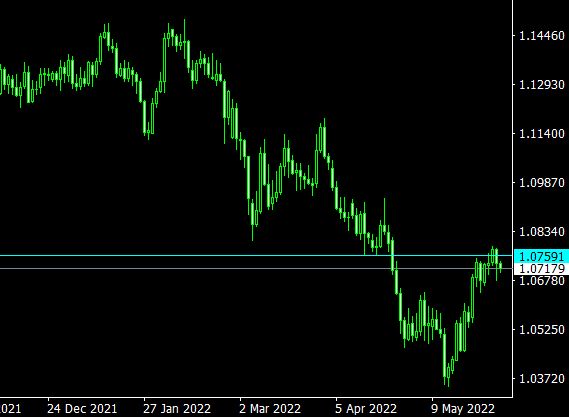
水平線の色や幅、形などはパラメーターで変更可能です。
水平線は時間軸で色を変えることができます。(既定値では全ての時間軸、同色で描画)
M5は赤、M30は緑、D1は黃、
2.コントロールキー+クリックで垂直線を描画
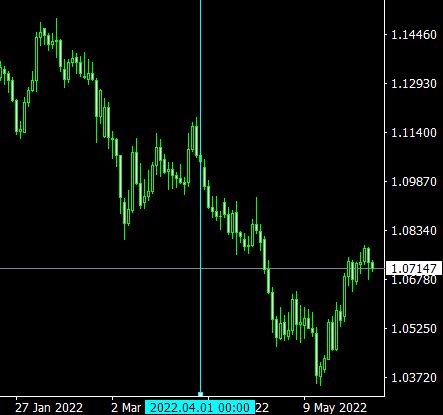
垂直線の色や幅、形などはパラメーターで変更可能です。
3.シフトキー+コントロールキー+クリックでトレンドラインを描画
シフトキーとコントロールキーを同時に押しながらドラッグ&ドロップでトレンドラインが描画できます。
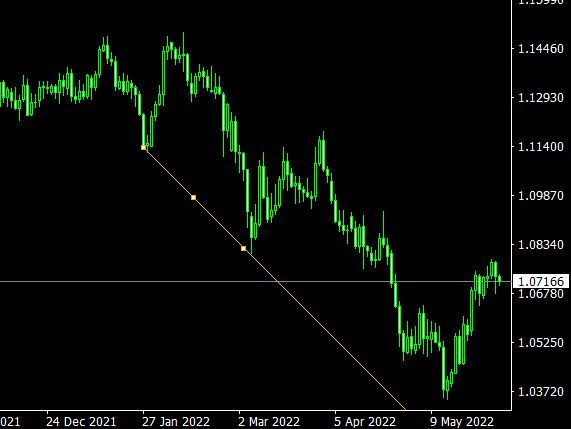
トレンドラインの色や幅、形などはパラメーターで変更可能です。
描画されたトレンドラインを後で変更することもできます。(トレンドライン上の白い四角をドラッグして調整します)
描画時、ドラッグでチャートがズレてしまう場合には、「始点」をクリックしてトレンドラインを設置してから、設置したトレンドラインのサイズを調整すると綺麗に描けます。
(1)始点をクリックした後
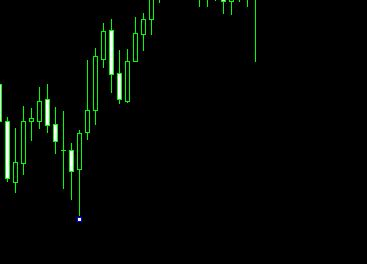
(2)描画した点をドラッグして任意の長さに変更
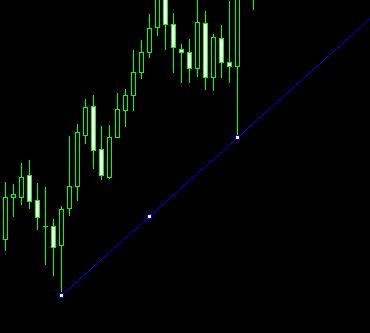
4.ローソク足をクリックするとローソク足の情報を表示
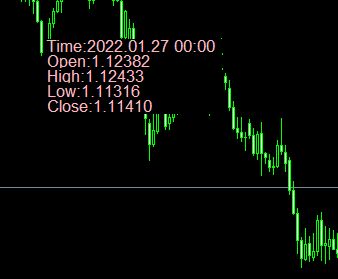
情報が見たいローソク足をクリックするとそのローソク足の時刻、始値、高値、安値、終値が表示されます。
色や文字の大きさなどはパラメーターで変更可能です。
チャート上のローソク足以外をクリックすると消えます(バーチャートでも使用可能です)
以上が私が必要として開発した機能です。
これ以外に「あると便利かもしれない」と考えて「クロスバーの表示/非表示」「フィボナッチ・リトレースメント」「各種矢印等」を描画できるようにしています。
5.クロスバーの表示/非表示
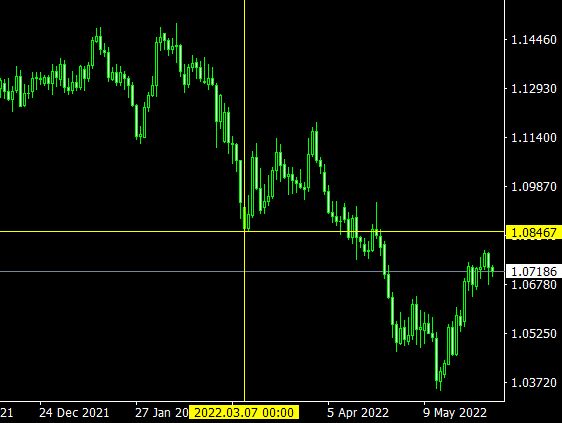
MT4にもクロスバーを表示する機能はありますが、マウスをクリックすると消えてしまうため、クリックしても消えないクロスバーを表示します。タブキーで表示/非表示を切り替えます(キーは変更可能です)
また、初期設定では起動時にクロスバーを表示しますが、パラメーターで非表示にすることが可能です。
※このクロスバーはインジケーターやEAが描画するボタンと相性が悪く、ボタンクリック動作の動作が不安定になることがあります。インジケーターやEAが描画するボタン等が動作しない、不具合を起こすようでしたら非表示にしてご利用ください。(必要なときにタブキーで表示してご利用ください)
6.チャネルの描画

初期設置ではNキーでマウスカーソルの位置にチャネルを描画します。
チャネルの色や幅、形などはパラメーターで変更可能です。
7.フィボナッチリトレースメントの描画
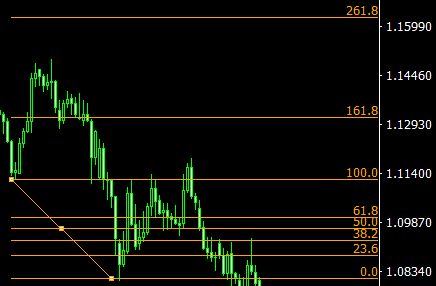
初期設定ではFキーでマウスカーソルの位置にフィボナッチリトレースメントを描画します。
フィボナッチリトレースメントの色や幅、形などはパラメーターで変更可能です。
また、フィボナッチレベルもパラメーターで変更可能になりました。(使用しない値を非表示にできます)
8.矢印等の描画
(1)サムズアップの描画

初期設定ではTキーでマウスカーソルの位置にサムズアップを描画します。
サムズアップの色やサイズはパラメーターで変更可能です。
(2)サムズダウンの描画
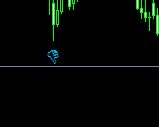
初期設定ではHキーでマウスカーソルの位置にサムズダウンを描画します。
サムズダウンの色やサイズはパラメーターで変更可能です。
(3)上矢印の描画

初期設定ではUキーでマウスカーソルの位置に上矢印を描画します。
上矢印の色やサイズはパラメーターで変更可能です。
(4)下矢印の描画
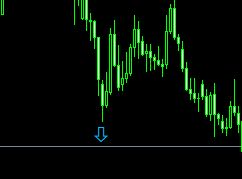
初期設定ではDキーでマウスカーソルの位置に下矢印を描画します。
下矢印の色やサイズはパラメーターで変更可能です。
(5)ストップサインの描画
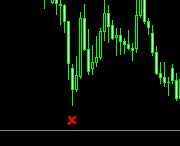
初期設定ではSキーでマウスカーソルの位置にストップサイン(✕)を描画します。
ストップサインの色やサイズはパラメーターで変更可能です。
(6)価格を左に表示
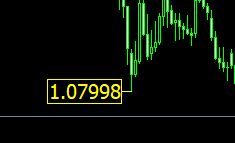
価格表示の色やサイズはパラメーターで変更可能です。
(7)価格を右に表示

初期設定ではRキーでマウスカーソルの位置の右に価格を表示します。
価格表示の色やサイズはパラメーターで変更可能です。
9.すべてのオブジェクト(ラインや矢印等)を選択
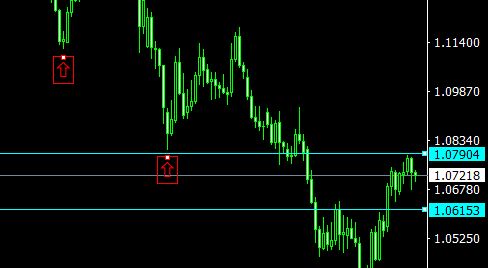
初期設定ではAキーですべてのオブジェクト(ラインや矢印等)を選択します。
描画したオブジェクトをまとめて削除する場合に重宝します。
10.全てのオブジェクト(ラインや矢印等)の選択状態を解除
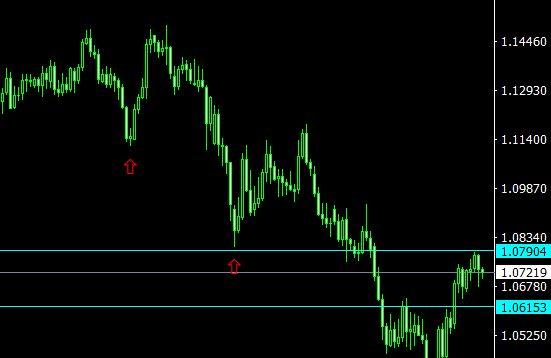
「9.すべてのオブジェクト(ラインや矢印等)を選択」とは逆に、選択状態を解除します。
初期設定ではEndキーで解除できます。
描画したラインを確定(選択状態を解除)したい場合に使います。
なお、Endキーを押すとチャートが右端に戻されます。この動作が気になる方は別のキー(Eキーなど)に変更してください。
11.すべての選択状態ラインの幅を変更
選択状態にあるラインの幅を変更できます。初期設定ではBキーで太くなり、Vキーで細くなります。
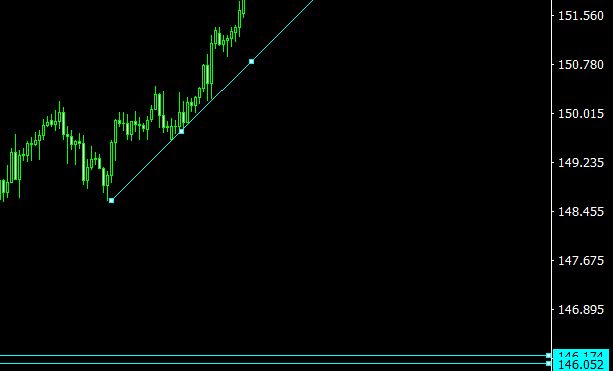
↓
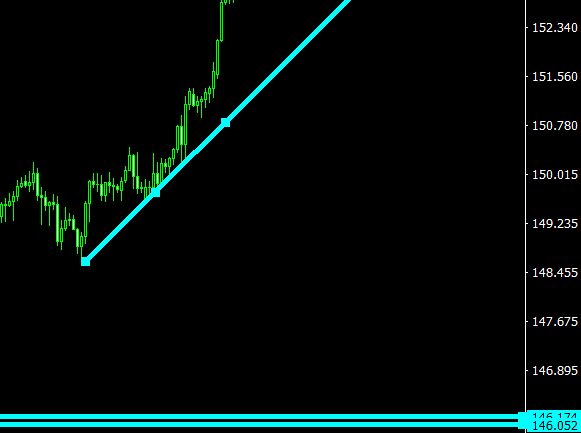
LinesNyanの入手方法
「ソフトウェアエンジニアのまったりFX研究日記 別館 ショップ」にて無料でダウンロードできます。
ダウンロードする場合には「新規会員登録」が必ず必要です。会員登録されていない方はお手数ですがご登録ください。(住所などは不要です。お名前とメールアドレス、パスワードのみ必須入力とさせていただいております。)
以下にインストール方法、及び、設定の詳細な説明を記載します。
なお、同じ内容の説明書がダウンロードファイルに同梱されております。
LinesNyanのインストール
1.ダウンロードしたファイル(zip圧縮ファイル)を解凍し、LinesNyan.ex4をコピーします。(まだ貼り付けしません)※MT5の場合にはLinesNyan.ex5をコピーします。
2.MT4(またはMT5)を起動し。上部メニューのファイル(F)から「データフォルダを開く」をクリックします。

3.開いたフォルダ(エクスプローラー)からMQL4→Indicatorsの順に開き、1.でコピーしたLinesNyan.ex4を貼り付け(ペースト)します。
※MT5の場合にはMQL5→Indicatorsの順に開き、1.でコピーしたLinesNyan.ex5を貼り付け(ペースト)します。
4.MT4(またはMT5)を再起動するか、ナビゲーターウィンドウのスクリプト上で右クリック→更新するとナビゲーターウィンドウにLinesNyanが表示されます。
5.LinesNyanを任意のチャートに設置(ダブルクリックするか、ドラッグアンドドロップ)します。
6.OKボタンをクリックすると設置完了です。
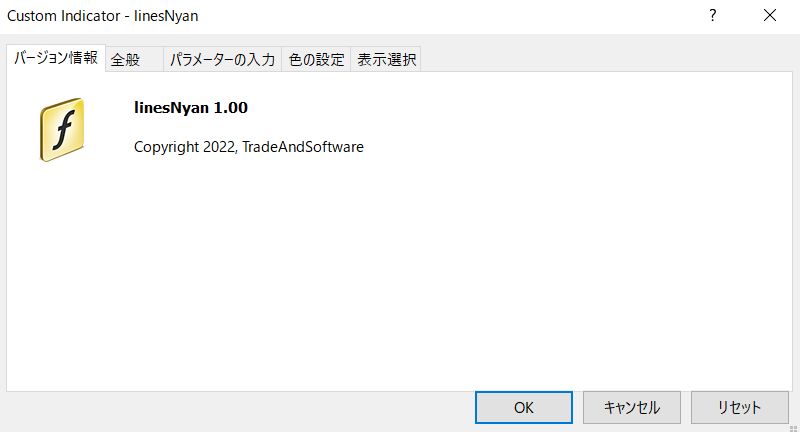
設定を変更しなくても利用可能です。変更したい場合には次の「LinesNyanの設定」をよくお読みになった上で変更願います。
パラメーターに存在しないものは「設定できないもの」とお考えいただいて差し支えありません。
LinesNaynの設定
※キーを変更する場合には重複しないように設定してください。重複した場合、正しく動作しません。
各パラメーター設定
ConfirmKey:オブジェクト(ラインや矢印等)の選択状態を解除(引いたラインを確定)するキーです。初期値ではEndキー。
SelectAllKey:オブジェクト(ラインや矢印等)を全選択するキーです。初期値ではAキー。
CrossLineSettings(十字線設定)
IsviewCrossLine:起動時にクロスラインを表示するかどうかの設定です。初期値では表示(true)。非表示にシたい場合にはfalseを設定してください。※MT5版では初期値は非表示になっています。
CrossLineChangeKey:起動後にクロスラインの表示/非表示を切り替えるキーです。初期値ではTabキー。
CrossHLineCoror:クロスラインの横線の色を設定します。初期値では黄色(Yellow)です。
CrossHLineStyle:クロスラインの横線のスタイルを設定します。初期値ではSolidです。なお、スタイルは幅が1の時のみ有効です。(1以外を指定するとSolidになります。MT4・MT5の仕様です。)
CrossHLineWidth:クロスラインの横線の幅を設定します。初期値では1です。数字を大きくすると太くなります。
CrossVLineColor:クロスラインの縦線の色を設定します。初期値では黄色(Yellow)です。
CrossVLineStyle:クロスラインの縦線のスタイルを設定します。初期値ではSolidです。なお、スタイルは幅が1の時のみ有効です。(1以外を指定するとSolidになります。MT4・MT5の仕様です。)
CrossHLineWidth:クロスラインの縦線の幅を設定します。初期値では1です。数字を大きくすると太くなります。
HLineSettings(水平線設定)
HLineName:水平線の名前を設定します。ここで設定された名前+数字で名前が付けられます。既定値はHLineNyanです。
HLineColor(M1):描画時間軸がM1の水平線の色を設定します。初期値では水色(Cyan)です。
HLineColor(M5):描画時間軸がM5の水平線の色を設定します。初期値では水色(Cyan)です。
HLineColor(M15):描画時間軸がM15の水平線の色を設定します。初期値では水色(Cyan)です。
HLineColor(M30):描画時間軸がM30の水平線の色を設定します。初期値では水色(Cyan)です。
HLineColor(H1):描画時間軸がH1の水平線の色を設定します。初期値では水色(Cyan)です。
HLineColor(H4):描画時間軸がH4の水平線の色を設定します。初期値では水色(Cyan)です。
HLineColor(D1):描画時間軸がD1の水平線の色を設定します。初期値では水色(Cyan)です。
HLineColor(Other):描画時間軸が上記以外(W1など)の水平線の色を設定します。初期値では水色(Cyan)です。
HLineStyle:水平線のスタイルを設定します。初期値ではSolidです。なお、スタイルは幅が1の時のみ有効です。(1以外を指定するとSolidになります。MT4の仕様です。)
HLineWidth:水平線の幅を設定します。初期値では1です。数字を大きくすると太くなります。
VLineSettings(垂直線設定)
VLineName:垂直線の名前を設定します。ここで設定された名前+数字で名前が付けられます。既定値はVLineNyanです。
VLineColor:垂直線の色を設定します。初期値では水色(Aqua)です。
VLineStyle:垂直線のスタイルを設定します。初期値ではSolidです。なお、スタイルは幅が1の時のみ有効です。(1以外を指定するとSolidになります。MT4・MT5の仕様です。)
VLineWidth:垂直線の幅を設定します。初期値では1です。数字を大きくすると太くなります。
BarInfoSettings(ローソク足情報設定)
UseBarInfo:ローソク足情報機能の使用有無を設定します。初期値はtrueで「使用する」です。falseにするとローソク足をクリックしても情報表示されなくなります。(ローソク足情報が不要でしたらfalseに変更してください)
BarInfoLabelname:ローソク足情報に使用するラベルの名前を設定します。ここで設定された名前+数字で名前が付けられます。初期値はBarInfoです。
BarInfoFontColor:ローソク足情報の文字色を設定します。初期値は薄いピンク(LightPink)です。
BarInfoBackColor:ローソク足情報の背景色を設定します。初期値は黒(Black)です。
BarInfoFontSize:ローソク足情報のフォントサイズを設定します。初期値は10です。文字のサイズを変更した場合には高さ、幅、間隔を調整する必要がでてきますのでご注意ください。
BarInfoHeight:ローソク足情報の行の高さを設定します。フォントサイズを変更した場合には調整が必要です。初期値は15です。
BarInfoWidth:ローソク足情報の行の幅を設定します。フォントサイズを変更した場合には調整が必要です。初期値は180です。
BarInfoDistance:ローソク足情報の行間隔を設定します。フォントサイズを変更した場合には調整が必要です。初期値は15です。
TrendLineSettings(トレンドライン設定)
TrendLineName:トレンドラインの名前を設定します。ここで設定された名前+数字で名前が付けられます。初期値はTrendLineNyanです。
TrendLineColor(M1):描画時間軸がM1のトレンドラインの色を設定します。初期値ではオレンジ(Orange)です。
TrendLineColor(M5):描画時間軸がM5のトレンドラインの色を設定します。初期値ではオレンジ(Orange)です。
TrendLineColor(M15):描画時間軸がM15のトレンドラインの色を設定します。初期値ではオレンジ(Orange)です。
TrendLineColor(M30):描画時間軸がM30のトレンドラインの色を設定します。初期値ではオレンジ(Orange)です。
TrendLineColor(H1):描画時間軸がH1のトレンドラインの色を設定します。初期値ではオレンジ(Orange)です。
TrendLineColor(H4):描画時間軸がH4のトレンドラインの色を設定します。初期値ではオレンジ(Orange)です。
TrendLineColor(D1):描画時間軸がD1のトレンドラインの色を設定します。初期値ではオレンジ(Orange)です。
TrendLineColor(Other):描画時間軸が上記以外(W1など)のトレンドラインの色を設定します。初期値ではオレンジ(Orange)です。
TrendLineStyle:トレンドラインのスタイルを設定します。初期値ではSolidです。なお、スタイルは幅が1の時のみ有効です。(1以外を指定するとSolidになります。MT4・MT5の仕様です。)
TrendLineWidth:トレンドラインの幅を設定します。初期値では1です。数字を大きくすると太くなります。
InitialTrendLineLength:トレンドラインを描画した際の長さの初期値を設定します。初期値は100です。数字を大きくすると長く、小さくすると短くなります。
TrendLineRayRight:トレンドラインの右側をチャートの右端まで伸ばすかどうかの設定です。初期値はtrueで右端まで伸ばします。伸ばしたくない場合にはfalseを設定してください。
ChannelSettings(チャネル設定)
ChannelKey:チャネルを描画するキーを設定します。初期値はNです。
ChannelName:チャネルの名前を設定します。ここで設定された名前+数字で名前が付けられます。初期値はChannelNyanです。
ChannelColor:チャネルの色を設定します。初期値ではドジャーブルー(DodGerBlue)です。
ChannelStyle:チャネルのスタイルを設定します。初期値ではSolidです。なお、スタイルは幅が1の時のみ有効です。(1以外を指定するとSolidになります。MT4・MT5の仕様です。)
ChannelWidth:チャネルの幅を設定します。初期値では1です。数字を大きくすると太くなります。
InitialChannelLineLength:チャネルを描画した際の長さの初期値を設定します。初期値は100です。数字を大きくすると長く、小さくすると短くなります。
InitalChannelWidth:チャネルを描画した際の幅の初期値を設定します。初期値は100です。数字を大きくすると幅が広く、小さくすると狭くなります。
ChannelRayRight:チャネルの右側をチャートの右端まで伸ばすかどうかの設定です。初期値はtrueで右端まで伸ばします。伸ばしたくない場合にはfalseを設定してください。
FiboRetracementSettings(フィボナッチ・リトレースメント設定)
FiboRetracementKey:フィボナッチ・リトレースメントを描画するキーを設定します。初期値はFです。
FiboRetracementName:フィボナッチ・リトレースメントの名前を設定します。ここで設定された名前+数字で名前が付けられます。初期値はFiboNyanです。
FiboRetracementColor:フィボナッチ・リトレースメントの色を設定します。初期値ではオレンジ(Orange)です。
FiboRetracementStyle:フィボナッチ・リトレースメントの線のスタイルを設定します。初期値ではSolidです。なお、スタイルは幅が1の時のみ有効です。(1以外を指定するとSolidになります。MT4の仕様です。)
FiboRetracementWidth:フィボナッチ・リトレースメントの線の幅を設定します。初期値では1です。数字を大きくすると太くなります。
InitialFiboRetracementLength:フィボナッチ・リトレースメントを描画した際の長さの初期値を設定します。初期値は100です。数字を大きくすると長く、小さくすると短くなります。
UseFiboLevel(23.6):23.6のフィボナッチレベルの表示有無を設定します。既定値はtrueです。23.6のラインが不要な場合にはfalseにしてください。
UseFiboLevel(38.2):38.2のフィボナッチレベルの表示有無を設定します。既定値はtrueです。38.2のラインが不要な場合にはfalseにしてください。
UseFiboLevel(50.0):50.0のフィボナッチレベルの表示有無を設定します。既定値はtrueです。50.0のラインが不要な場合にはfalseにしてください。
UseFiboLevel(61.8):61.8のフィボナッチレベルの表示有無を設定します。既定値はtrueです。61.8のラインが不要な場合にはfalseにしてください。
UseFiboLevel(161.8):161.8 のフィボナッチレベルの表示有無を設定します。既定値はtrueです。161.8のラインが不要な場合にはfalseにしてください。
UseFiboLevel(261.8):261.8のフィボナッチレベルの表示有無を設定します。既定値はtrueです。261.8のラインが不要な場合にはfalseにしてください。
UseFiboLevel(423.6):423.6のフィボナッチレベルの表示有無を設定します。既定値はtrueです。423.6のラインが不要な場合にはfalseにしてください。
ArrowThumbsSettings(サムズアップ・サムズダウン設定)
ThumbsUpKey:サムズアップを描画するキーを設定します。初期値はTです。
ThumbsUpName:サムズアップの名前を設定します。ここで設定された名前+数字で名前が付けられます。初期値はThumbsUpNyanです。
ThumbsUpColor:サムズアップの色を設定します。初期値は赤(Red)です。
ThumbsUpSize:サムズアップのサイズを設定します。初期値は2です。
ThumbsDownKey:サムズダウンを描画するキーを設定します。初期値はHです。
ThumbsDownName:サムズダウンの名前を設定します。ここで設定された名前+数字で名前が付けられます。初期値はThumbsDownNyanです。
ThumbsDownColor:サムズダウンの色を設定します。初期値は深い空色(DeepSkyBlue)です。
ThumbsDownSize:サムズアップのサイズを設定します。初期値は2です。
ArrowSettings(上下矢印設定)
ArrowUpKey:上矢印を描画するキーを設定します。初期値はUです。
ArrowUpName:上矢印の名前を設定します。ここで設定された名前+数字で名前が付けられます。初期値はArrowUpNyanです。
ArrowUpColor:上矢印の色を設定します。初期値は赤(Red)です。
ArrowUpSize:上矢印のサイズを設定します。初期値は2です。
ArrowDownKey:下矢印を描画するキーを設定します。初期値はDです。
ArrowDownName:下矢印の名前を設定します。ここで設定された名前+数字で名前が付けられます。初期値はArrowDownNyanです。
ArrowDownColor:下矢印の色を設定します。初期値は深い空色(DeepSkyBlue)です。
ArrowDownSize:下矢印のサイズを設定します。初期値は2です。
SignSettings(サイン設定)
StopSignKey:ストップサイン(×)を描画するキーを設定します。初期値はSです。
StopSignName:ストップサインの名前を設定します。ここで設定された名前+数字で名前が付けられます。初期値はStopSignNyanです。
StopSignColor:ストップサインの色を設定します。初期値は赤(Red)です。
StopSignSize:ストップサインのサイズを設定します。初期値は2です。
CheckSighKey:チェックサインを描画するキーを設定します。初期値はCです。
CheckSighName:チェックサインの名前を設定します。ここで設定された名前+数字で名前が付けられます。初期値はCheckSighNyanです。
CheckSighColor:チェックサインの色を設定します。初期値は赤(Red)です。
CheckSighSize:チェックサインのサイズを設定します。初期値は2です。
PriceLabelSettings(価格表示設定)
LeftPriceLabelKey:左価格ラベルを描画するキーを設定します。初期値はLです。
LeftPriceLabelName:左価格ラベルの名前を設定します。ここで設定された名前+数字で名前が付けられます。初期値はLeftPriceNyanです。
LeftPriceLabelColor:左価格ラベルの色を設定します。初期値は黄色(Yellow)です。
LeftPriceLabelSize:左価格ラベルのサイズを設定します。初期値は2です。
RightPriceLabelKey:右価格ラベルを描画するキーを設定します。初期値はRです。
RightPriceLabelName:右価格ラベルの名前を設定します。ここで設定された名前+数字で名前が付けられます。初期値はRightPriceNyanです。
RightPriceLabelColor:右価格ラベルの色を設定します。初期値は黄色(Yellow)です。
RightPriceLabelSize:右価格ラベルのサイズを設定します。初期値は2です。
LineWidthControl(ライン幅コントロール)
LineWidthBoldKey:選択状態のラインを太くするキーを設定します。初期値はBです。
LineWidthThinKey:選択状態のラインを太くするキーを設定します。初期値はVです。
注意事項
リアル口座でご利用になる前に、まずはデモ環境等で動作をご確認ください。
当ツールを利用したことに関連して生ずるいかなる損害についても一切責任を負いません。(自己責任でお使いください)
当ツールの加工・販売等は禁止といたします。
当ツールはフリーソフトです。著作権は製作者が保有しています。
許可なく当ツールの再配布を禁止します。
動作確認はWindows10及びWindows12で動作するMT4/MT5上でのみ行っております。それ以外の環境では動作しない可能性があります。
もし不具合等ございましたら当ブログのコメント欄またはメールでご連絡ください。
不具合の対応は行っておりますが、それ以外のサポート(導入サポート等)は行っておりません。
予めご了承下さい。




コメント